Jak zabránit uživatelům Windows při změně spořič obrazovky

Mohou existovat časy, kdy chcete, aby uživatelé počítače nemohli měnit spořič obrazovky. Zde je návod, jak zabránit tomu, aby se to stalo.
Možná máte počítače v malém podnikovém prostředí a chcete se ujistit, že zaměstnanci nenastavují nevhodné obrázky nebo text pro spořič obrazovky. Možná máte k dispozici počítač s kioskem, na kterém byste chtěli mít nastavení sám. Nebo možná upřednostňujete kontrolu nad tím, co zobrazuje spořič obrazovky na rodinném počítači. Bez ohledu na důvody zablokování přístupu k přístupu k této funkci uživatelům není to těžké. Máte-li domácí verzi systému Windows, budete muset provést několik úprav v registru. Pokud máte verzi Pro nebo Enterprise, můžete provádět úpravy v registru nebo pomocí Editoru místní skupiny zásad.
Domácí uživatelé: Zabraňte změnám šetřiče obrazovky ruční úpravou registru
Pokud máte systém Windows 7, 8 , nebo 10 Home edition, budete muset upravit tyto registry. Můžete to také udělat, pokud máte Windows Pro nebo Enterprise, ale jen se cítíte pohodlněji pracovat v registru. (Pokud používáte Pro nebo Enterprise, doporučujeme použít jednodušší Local Group Policy Editor, jak je popsáno v další části.)
Standardní upozornění : Editor registru je mocný nástroj a jeho zneužití může způsobit, že váš systém nestabilní nebo dokonce nefunkční. To je docela jednoduchý hack a pokud budete držet pokynů, neměli byste mít žádné problémy. Pokud jste s tím dosud nikdy nepracovali, zvažte, jak začít používat Editor registru. A před provedením změn určitě zálohujte registr (a váš počítač!)
Máme zde pokyny, abychom zabránili změnám spořiče obrazovky jednotlivými uživateli v počítači nebo všem uživatelům počítače. Chcete-li zakázat změny spořiče obrazovky u jednotlivých uživatelů, musíte se přihlásit jako uživatel, který chcete provést změny pro , a poté upravit účet registru při přihlášení k účtu. Máte-li několik individuálních uživatelů, pro které chcete změnit, budete muset proces opakovat pro každého uživatele. Chcete-li provést změny pro všechny uživatele počítače najednou, včetně vlastního účtu, můžete zůstat přihlášeni s vaším účtem.
Po přihlášení pomocí příslušného účtu otevřete Editor registru stisknutím tlačítka Start a "Stisknutím klávesy Enter otevřete Editor registru a udělejte oprávnění k provádění změn v počítači.
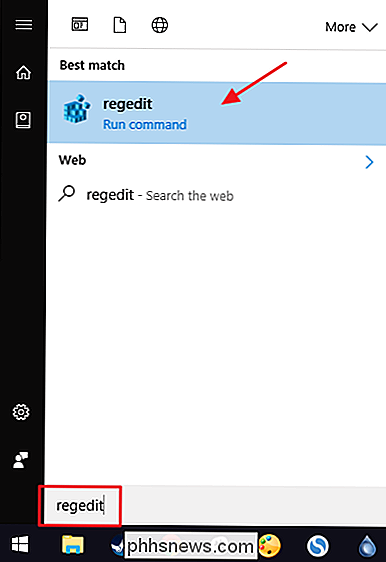
V editoru registru použijte levý postranní panel pro navigaci na následující klíč, pokud chcete zakázat nastavení spořiče obrazovky Aktuálně přihlášený uživatel:
HKEY_CURRENT_USER Software Microsoft Windows CurrentVersion Policies
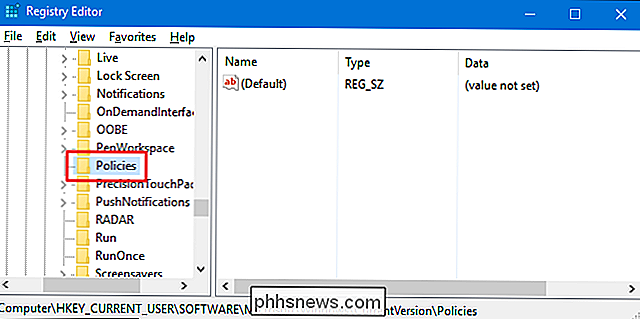
Chcete-li zakázat nastavení spořiče obrazovky pro všechny uživatele najednou, přejděte na tento klíč:
HKEY_LOCAL_MACHINE Software Microsoft Windows CurrentVersion Policies
Všimněte si, že vše o těchto dvou umístěních je stejné, s výjimkou podregistru. Položky vHKEY_CURRENT_USERplatí pouze pro aktuálně přihlášeného uživatele, zatímco položky vHKEY_LOCAL_MACHINEse vztahují na všechny uživatele. Nezáleží na tom, co jste si vybrali, ostatní kroky jsou stejné.
Pokud v klíčiPolitikynevidíte klíč nazvaný "Systém", budete muset vytvořit jeden. Klepněte pravým tlačítkem myši na klávesuPolitikya zvolte Nový> Klíč. Zadejte nový klíč "Systém". Pokud je klíčSystémjiž přítomen, přeskočte tento krok.
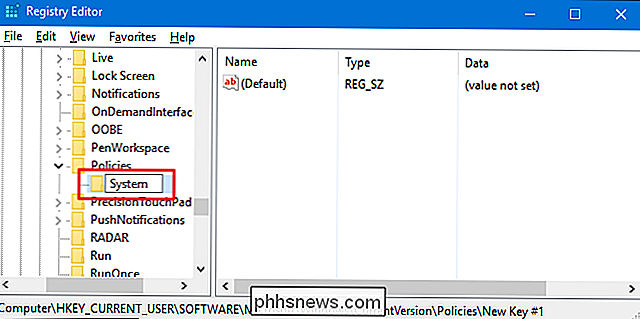
Dále vytvoříte novou hodnotu uvnitř systémového klíče. Klepněte pravým tlačítkem na systémové tlačítko a zvolte možnost Nový> Hodnota DWORD (32bitové). Název nové hodnoty "NoDispScrSavPage" a potom poklepáním na novou hodnotu otevřete okno vlastností.
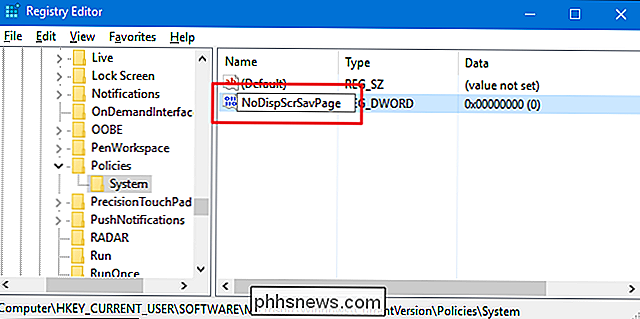
V okně Vlastnosti pro hodnotuNoDispScrSavPagezměňte hodnotu z hodnoty 0 na hodnotu 1 v hodnotě "Hodnota data "a klepněte na tlačítko" OK ".
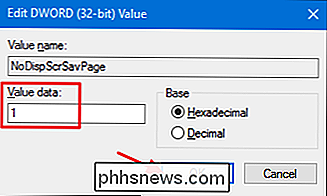
Nyní můžete zavřít Editor registru. Změny se uskuteční okamžitě, takže pokud se pokusíte otevřít nastavení spořiče obrazovky, zobrazí se chybová zpráva. A nebojte se. Zatímco chybová zpráva znamená, že celý ovládací panel Displej byl deaktivován, jediná věc, kterou jsme zde zakázali, je možnost změnit spořič obrazovky.
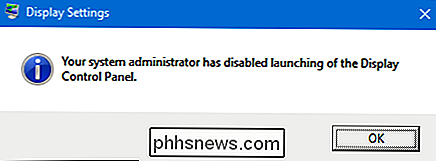
Pokud deaktivujete spořič obrazovky pro více uživatelů, můžete se nyní přihlásit jako další uživatel a proces opakovat. Pokud někdy chcete změnit změny, stačí se přihlásit jako uživatel, pro který chcete provést změny, v Editoru registru vraťte zpět do klíčeSystema nastavteNoDispScrSavPagehodnota zpět na 0 nebo jen smazat to úplně.
Stáhněte si náš Registry One-Click Hacks
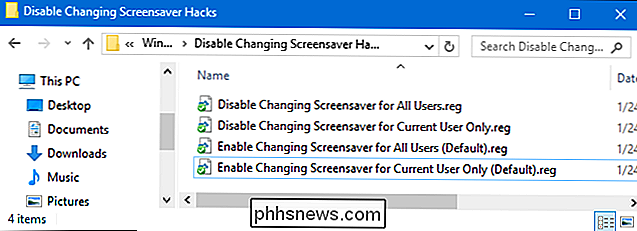
Pokud nemáte pocit, že potápíte do registru sami, vytvořili jsme některé hackery registru, které můžete použít. Jedna sada povoluje a zakazuje možnost měnit spořič obrazovky pouze pro aktuálně přihlášeného uživatele. Druhá sada povoluje a zakazuje měnit spořič obrazovky pro všechny uživatele PC. Všechny hacks jsou zahrnuty v následujícím souboru ZIP. Poklepejte na ten, který chcete použít, a klikněte na výzvu. Nezapomeňte, že pokud používáte pouze hackery pro aktuálního uživatele, musíte se nejprve přihlásit k uživatelskému účtu, který chcete provést změny.
Zakázat změnu hackerů
SOUVISEJÍCÍ: Jak vytvořit vlastní Registry systému Windows Hacks
Tyto hacks jsou opravdu jen klíčSystem, zbavený hodnotyNoDispSrcSavPage, o které jsme mluvili v předchozí části a exportovali jsme soubor REG. Dvě hackery pro aktuálního uživatele ovlivňují pouze klíčSystemnalezený v podregistru HKEY_CURRENT_USER, zatímco dva hacks, které ovlivňují všechny uživatele, provádějí změny v podreguli HKEY_LOCAL_MACHINE vSystem. Spuštění hacků pouze upravuje hodnotu. A pokud máte rádi práci s registrem, stojí za to čas, abyste se dozvěděli, jak vytvořit vlastní Registry hacks.
Uživatelé Pro a Enterprise: Zabraňte změnám šetřiče obrazovky pomocí Editoru lokálních zásad skupiny
Pokud používáte systém Windows Pro nebo Enterprise, nejjednodušší způsob, jak tuto změnu uzamknout, je použití Editoru místní skupiny zásad. Také vám dává trochu větší sílu, na kterou mají uživatelé toto omezení. Pokud vypnete zkratky pouze pro některé uživatelské účty v počítači, budete muset provést trochu další nastavení nejprve vytvořením objektu zásad pro tyto uživatele. Vše o tom můžete přečíst v naší příručce k uplatňování vylepšení místních zásad pro konkrétní uživatele.
Měli byste také vědět, že skupinové zásady jsou velmi výkonným nástrojem, takže stojí za to nějaký čas se dozvědět, co může udělat. A pokud jste v podnikové síti, udělejte každému laskavost a nejprve se ujistěte u svého administrátora. Je-li váš pracovní počítač součástí domény, je také pravděpodobné, že je součástí politiky skupiny domény, která nahradí zásady místní skupiny.
Začněte tím, že najděte soubor MSC, který jste vytvořili pro řízení zásad pro konkrétní uživatele. Poklepejte na jeho otevření a nechte jej provést změny v počítači. Pokud na svém počítači máte pouze jeden uživatelský účet, můžete místo toho otevřít pravidelný editor místních skupinových politik kliknutím na tlačítko Start, zadáním příkazu "gpedit.msc" a následným stisknutím klávesy Enter. Právě to uděláme v tomto příkladu, ale použijete-li soubor MSC k tomu, aby změny byly použity pro určité uživatele, jsou stejné kroky.
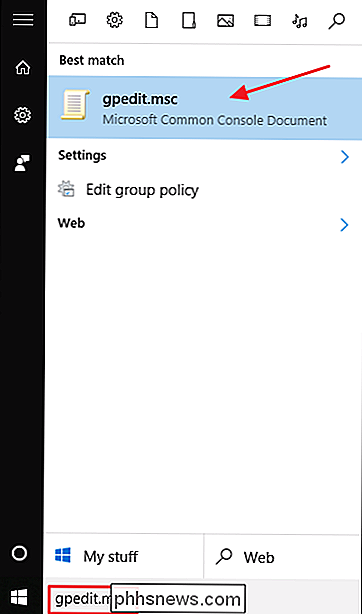
V okně Zásady skupiny pro tyto uživatele, vlevo na stránce Konfigurace uživatelů> Šablony pro správu> Ovládací panely> Personalizace. Vpravo poklepejte na nastavení "Zabránit změně spořiče obrazovky" a otevřete jeho okno vlastností.
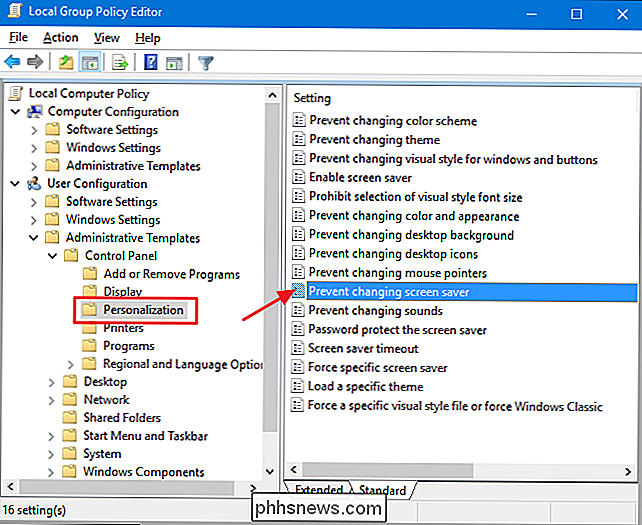
V okně vlastností nastavení klikněte na možnost "Zapnuto" a potom klikněte na "OK". můžete změnit nastavení, můžete ukončit Editor místní politiky skupiny. Změny se projeví okamžitě, takže není potřeba restartovat počítač nebo cokoli jiného. Chcete-li změnit změnu později, přejděte zpět na stejné nastavení "Zabránit změně spořiče obrazovky" a změňte ji zpět na možnost "Nelze nakonfigurovat".
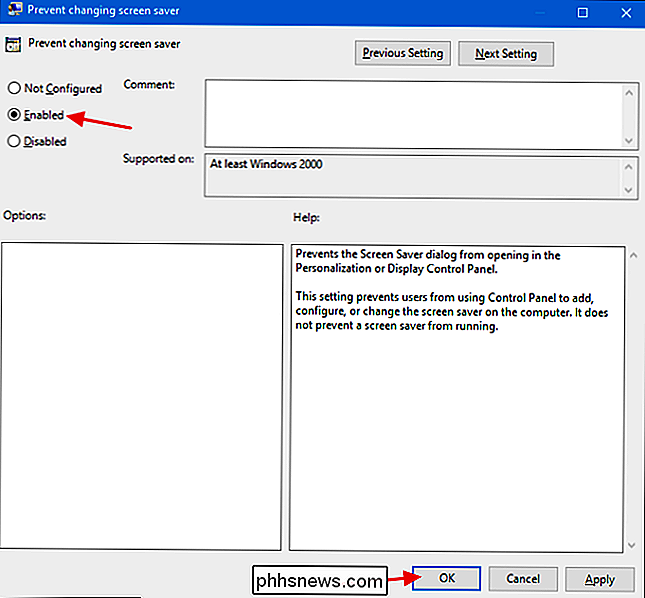

Jak ztlumit vaše světla při sledování filmů v režimu Plex
Proč ručně ztlumit světla během filmu, kdy to mediální server může udělat pro vás? S malým vylepšením můžete nastavit Plex Media Server, aby automaticky upravil vaše inteligentní žárovky Hue s vlastními režimy osvětlení pro filmový čas, přestávku a konec filmu. Jsme velcí fanoušci mediálních center na adrese How- Geek, a my jsme vášniví dobrého osvětlení, zvláště během filmů - sledujete televizi s předsunutým světlem, že?

Jak nainstalovat nový bezsystémový systém Xposed Framework pro Android bez přizpůsobení Android
Xposed je jedním z nejvýkonnějších nástrojů, které má kořenový Android uživatel ve svém arzenálu. Přináší věci do tabulky, které byly dříve k dispozici pouze na zakázkových nabídkách typu ROM, jako jsou vlastní nabídky restartů, úpravy témat a tak mnohem více. Samozřejmě, vše, co se přizpůsobuje, přichází s cenou: protože modifikuje systémový oddíl, systém Xposed v podstatě rozbíjí aktualizační systém Android.


